松本の「ツールバー」日記(4)
2005/07/05
◆MindManagerのマップをWordに変換◆
前回の「Save As」(形式を指定して保存)の中にあるwordへの変換を使って、MindManagerのマップをWordに変換してみましょう。
今回使うマップは、次のようなものです。

ブログをビジネスに使う方法論です。これをwordに変換してみると、次のようなファイルになります。ここをクリック
いかがでしょう。それでは、変換の方法を説明しますね。
◆「Save As」から始める◆
(1)「Save As」で「Wordへの変換」のダイアログボックスを開けて、変換後のファイル名を入力します。
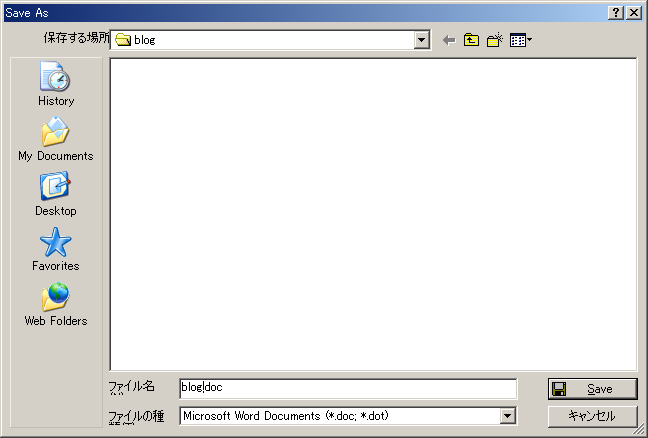
(2)「Save」をクリックすると、次のようなダイアログボックスが表示されます。
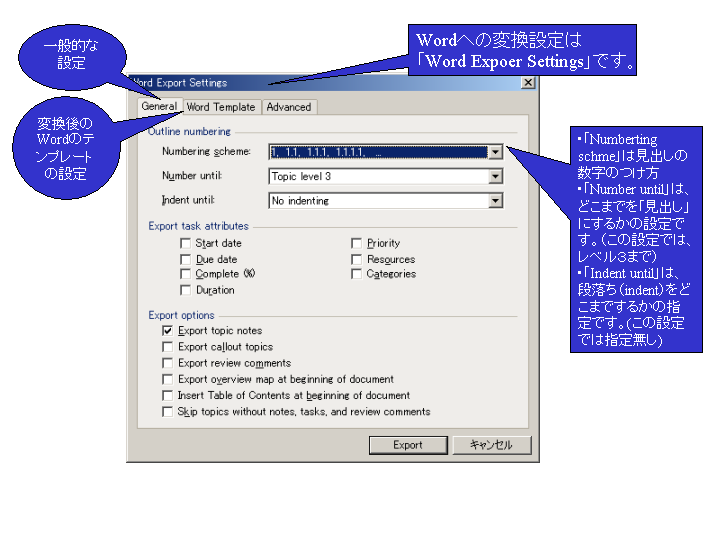
一般的な設定(「Genaral」)のタブをクリックしてください。そうすると、以下の表示が見えます。
・見出しの数字設定(Outline numbering)
これは、見出し番号の付け方や、どこまでを見出しにするか、段落しをおこなうかなどの設定です。
・エクスポート時の属性設定(Export task attributes)
これは、エクスポートした際に、Word文書の属性に引き継ぐ内容を指定します。
・エクスポートのオプション設定(Export options)
これは、MindManagerのマップで表示されたどのオブジェクト(噴出しやテキストノートなど)を変換するかを指定します。チェックすると、それが変換の対象になります。
(3)次にWordのテンプレートを指定しましょう。
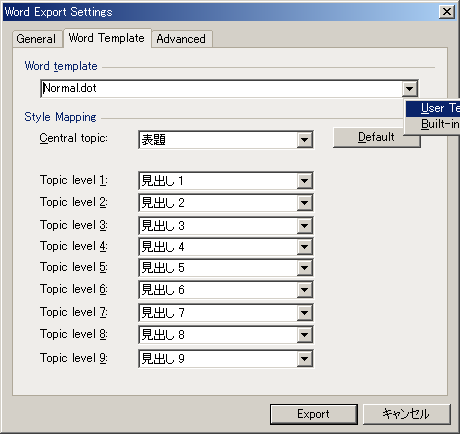
通常は、「Nomal.dot」というものが指定されていますが、Wordで「テンプレート」を作って、そのファイルを指定することも出来ます。今回は、ネオテニーベンチャー開発のテンプレートを使ってみました。また、参考リンクや参考文献、フッタ、ヘッダといった細かい指定もできます。
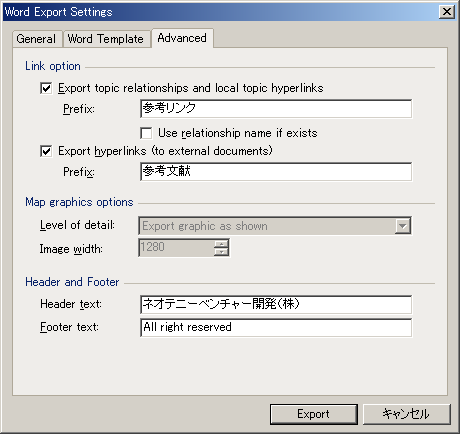
(4)「Export」をクリックしてみましょう。次のような表示が出れば終わりです。
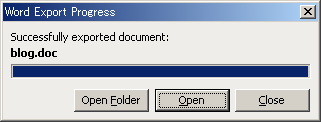
「Open」してみて、Wordで内容を確かめてみてください。
★次回は、Powerpointに変換をやってみます。ご期待!
コメント